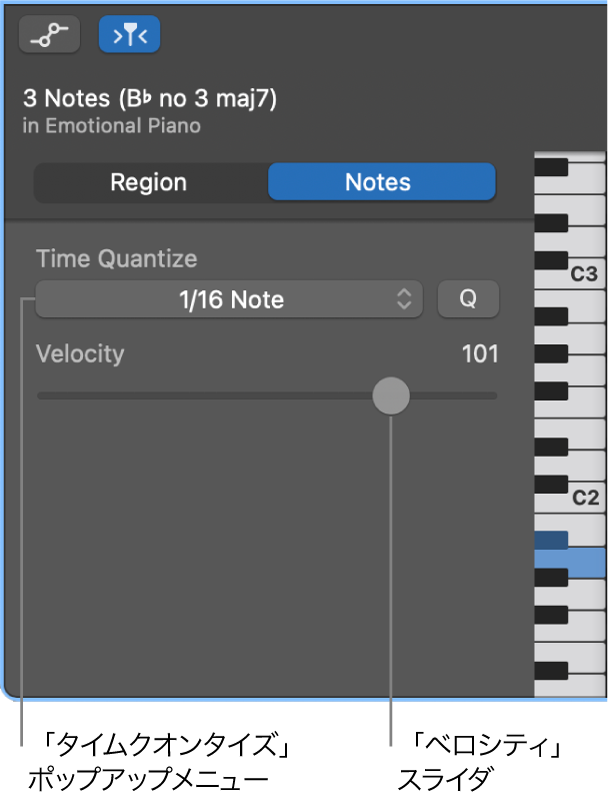Mac用GarageBandのピアノ・ロール・エディタの概要
ピアノ・ロール・エディタには、MIDIリージョンのノートが色付きの横棒として時間軸上に表示されます。横線は時間位置、縦線はピッチを表します。ピアノ・ロール・エディタの左端に表示されているキーボードは、ノートのピッチを示します。ノート領域の左にあるピアノロールのインスペクタには、MIDIリージョンとMIDIノートを編集するためのコントロールがあります。

ピアノ・ロール・エディタを開く
Mac用GarageBandで、以下のいずれかの操作を行います:
ソフトウェア音源トラックまたはMIDIリージョンを選択し、「エディタ」ボタン
 をクリックします。
をクリックします。ソフトウェア音源トラックまたはMIDIリージョンを選択し、「表示」>「エディタを表示」と選択します。
ピアノ・ロール・エディタはトラック領域の下に開きます。左側には、MIDIリージョンのタイミングとピッチのクオンタイズ、ピッチの調整、MIDIノートのベロシティの編集に使用するコントロールが表示されます。ピアノ・ロール・エディタの上部には、時間区分を示すルーラと、MIDIドロー、キャッチ、および拡大/縮小のコントロールのあるメニューバーがあります。ヘッダには選択したリージョンの名前が表示されます(複数のリージョンが選択されている場合はリージョンの数が表示されます)。
ピアノ・ロール・エディタを縦方向にサイズ変更する
Mac用GarageBandで、エディタ上部のバーにポインタを置き、上にドラッグします。
下にドラッグすると、再びエディタが縮小します。
ピアノ・ロール・エディタを閉じる
Mac用GarageBandで、「エディタ」ボタン
 をクリックします。
をクリックします。
1つ以上のリージョンが選択されている場合、「リージョン」タブが強調表示され、ピアノ・ロール・エディタのインスペクタに次のコントロールが表示されます:
「リージョン名」フィールド: 選択したリージョンの名前を編集します。
「タイムクオンタイズ」ポップアップメニュー(と「強さ」スライダ): 選択したリージョンの音のタイミングをクオンタイズします。
「トランスポーズ」スライダ: 選択したリージョンの音のピッチを変更します。
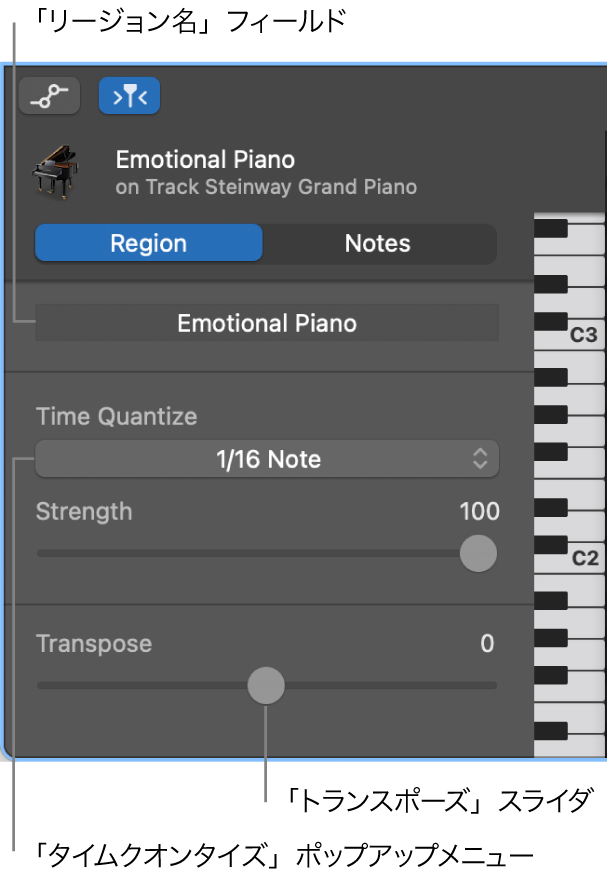
リージョン内の個々のノートが選択されている場合、「ノート」タブが強調表示され、ピアノ・ロール・エディタのインスペクタに次のコントロールが表示されます:
「挿入」ポップアップメニュー: 挿入する音の音価を選択します。
「クオンタイズ」ポップアップメニュー: 選択した音のタイミングをクオンタイズします。
「ベロシティ」スライダ: 選択した音のベロシティ値を変更します。